Se sei stanco di guardare la stessa schermata del chiamante ogni volta che ricevi una chiamata, ci sono molti modi per affrontare questa noia. Un metodo che molti utenti tendono a provare è l’utilizzo di un’app dialer di terze parti sostituendo il dialer nativo.
Tuttavia, se sei come me e non vuoi sostituire la tua app dialer, c’è un modo per cambiare la schermata del chiamante mentre usi l’app Telefono predefinita. Quindi, prima di ricevere un’altra chiamata, vediamo come modificare la schermata del chiamante su Android. Cominciamo!
Cambia la schermata del chiamante su Android
La maggior parte dei telefoni non ha un’opzione nativa per modificare o modificare la schermata del chiamante. Quindi, utilizzeremo un’app di terze parti che ti consente di cambiarla facilmente con più modelli o utilizzare la tua foto. Innanzitutto, scarica l’app Vani Caller Theme dal Play Store.Ora apri l’app dal menu principale.
Quando apri l’app per la prima volta, dovrai concedere all’app alcune autorizzazioni affinché funzioni correttamente. Premi consenti quando vengono richieste le autorizzazioni di archiviazione, abilita la visualizzazione su altre app e poche altre. Al termine, verrai reindirizzato automaticamente alla home page dell’app.
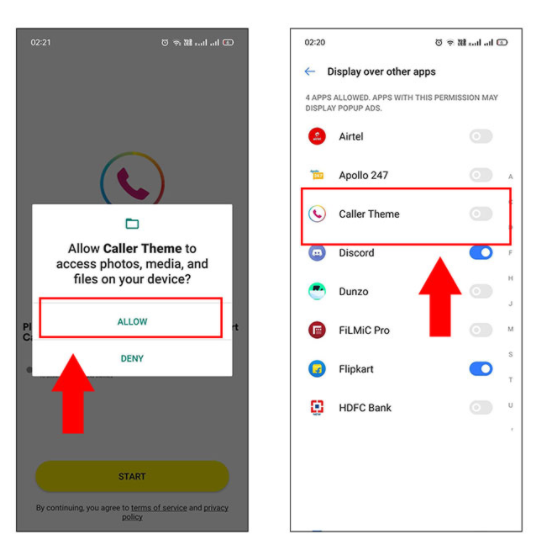
Nella home page puoi trovare tutti i gruppi di temi, come astratto, sfondi animati, temi e infine un’opzione fotografica personalizzata. Tocca uno qualsiasi di questi gruppi di temi . Vedrai un elenco di diversi modelli che puoi scegliere. Per abilitare un modello per sostituire la schermata del chiamante, tocca il segno + in basso come mostrato nell’immagine sotto.
Dopo aver toccato il segno +, il modello della schermata del chiamante ti mostrerà un’anteprima. Questo è esattamente come apparirà lo schermo del chiamante quando ricevi una chiamata. Hai due opzioni in questa schermata. Puoi toccare il set per tutti per renderlo la schermata del chiamante universale per qualsiasi chiamata in arrivo o toccare il contatto + segno in basso per selezionare un contatto.
La seconda opzione è per chiunque ami inserire una foto personalizzata nella schermata del chiamante . Per farlo, tocca l’opzione aggiungi solo la tua foto dalla schermata principale. Ora apri la galleria dal menu a comparsa e scegli un’immagine a tua scelta.
Puoi anche impostare il tema del chiamante su casuale abilitando l’opzione del tema casuale dalla schermata principale
Se scorri i temi del chiamante, nota che alcuni temi sono bloccati. Puoi sbloccarli eseguendo l’aggiornamento alla versione premium dell’app. È disponibile a $ 0,5 / mese, $ 1,5 / 3 mesi e un abbonamento annuale a $ 6. Una versione premium rimuove anche gli annunci, tuttavia, ho trovato l’interfaccia utente per lo più priva di pubblicità.

